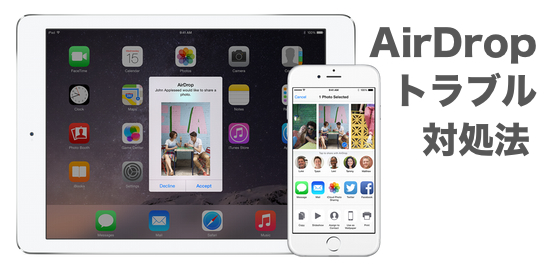ども!ともぞうです。
先日、AirDropで動画を送る方法ご紹介したのですが、いざ使おうと思ったらうまくいかない!という方もいらっしゃると思います。
そこで本記事ではiPhone同士のAirDropで相手が表示されない時の対処法を3つご紹介したいと思います。
調べてると実は思わぬ事がうまくいかない原因になっている事が分かったので困っている方は必見ですよ!
対処法その1: iPhoneを再起動する
なにか困ったらまずはiPhoneを再起動です。スリープボタン長押しでこの画面が出たらスライドで電源を切って再度立ち上げます。
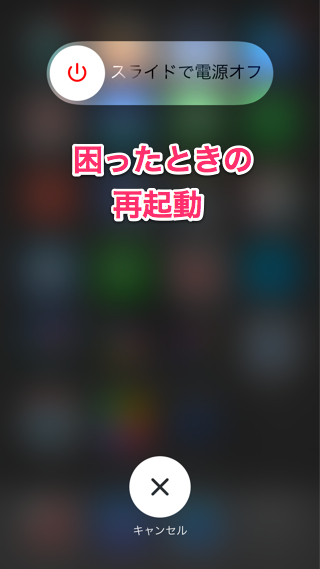
単純な事ですが、これだけでAirDropが使えるようになった事例もあったのでまずは試してみましょう。
対処法その2: iCloudにサインインしなおす
次に試したいのがiCloudを一度サインアウトして、再度サインインするというもの。
iCloudのサインアウトは設定のiCloudの一番下にあります。
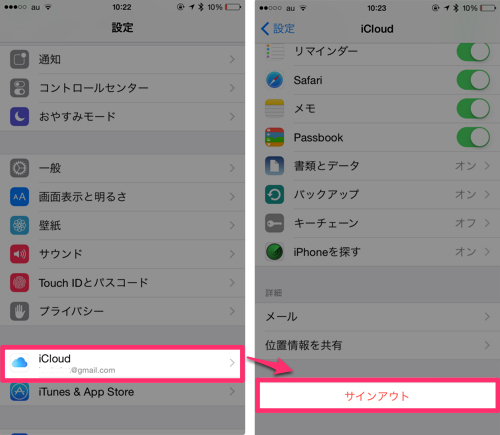
サインアウトしようとすると「iCloudに保存されているすべての書類とデータがこのiPhoneから削除されます」となにやら怖い文面が出てきますが、サインアウトします。
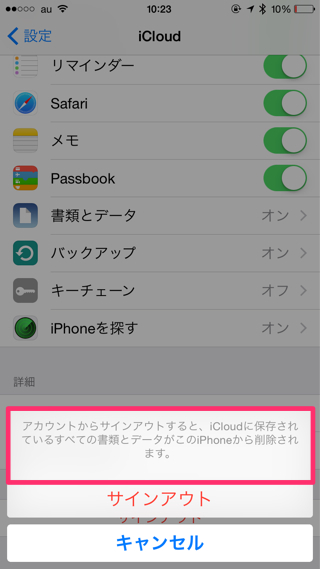
どうしても心配な方は、サインアウトする前にパソコンでバックアップを取っておけば安心です。
そして、再度サインインすれば完了。
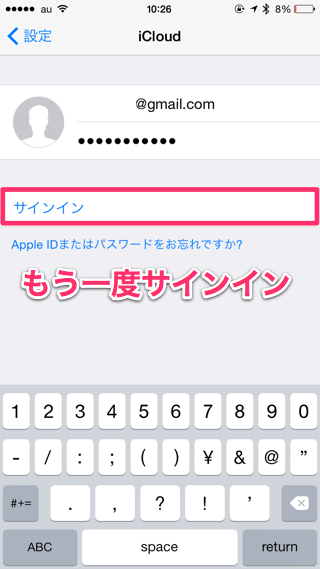
Appleサポートコミュニティではこれで解決したというという声も多く、効果のある対処方法のようです。
対処法その3: 連絡先に正しく相手を登録する
AirDropの対象を「すべての人」にしている場合は相手が表示されるのに「連絡先のみ」にすると表示されないという場合には連絡先の中身を疑ってみましょう。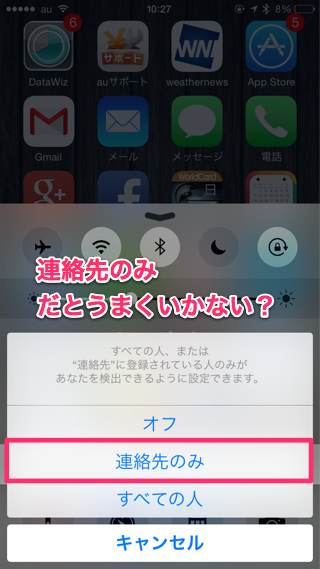
Appleサポートコミュニティによると、連絡先の登録で”姓”のみを登録していて”名前”欄が空欄だとAirDropに表示されないそうなんです。
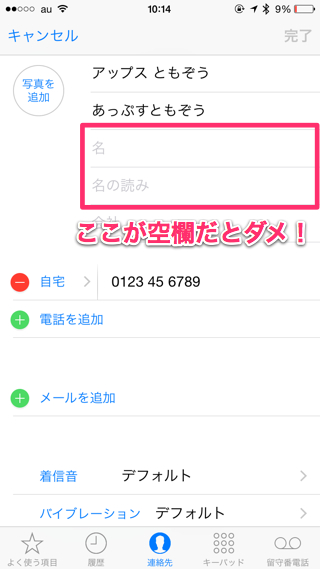
友達だとニックネームだけの登録があったりするので、もし「連絡先のみ」で使う場合にはAirDropでやりとりするお互いのiPhoneに正しく連絡先が登録されているか確認しましょう。
以上、AirDropで相手が表示されない時の対処法3つをご紹介しました。
ご紹介した最初の2つはわりと定番の対処法だと思いますが、最後の名前が空欄だとダメというのはなかなか気付かないですよね。
今までうまくいかない!と諦めていた方はぜひこの対処法をお試し下さい。AirDrop便利ですよ!